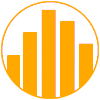A. راهنمای بخش ها
01. آشنایی عمومی با سامانه و بخش ها
02. راهنمای بازار داخلی
03. راهنمای بازار طلا
04. راهنمای بازار سکه
05. راهنمای بازار ارز
06. راهنمای بازار ارز دیجیتال
07. راهنمای بازار بورس
08. راهنمای بازار جهانی
09. راهنمای بازارهای کالایی
10. راهنمای بازارهای ارزی (فارکس)
11. راهنمای بازارهای سهام
12. راهنمای بازار اوراق قرضه
13. راهنمای صندوق های سرمایه گذاری
14. راهنمای صندوق های معاملاتی
15. راهنمای بخش صرافیها
16. راهنمای شاخص های اقتصادی
17. راهنمای کشورها
18. راهنمای بخش اخبار و تحلیل ها
B. راهنمای سامانه ها
01. راهنمای سامانه پشتیبانی
02. راهنمای سامانه مشاغل
03. راهنمای سامانه سنگها
04. راهنمای سامانه فروش
05. راهنمای ویجتها
06. راهنمای رباتها و پیامرسانها
07. راهنمای شبکههای اجتماعی
08. راهنمای اپلیکیشنها
C. راهنمای ابزارها + ویژگی ها
01. جداول قیمت
02. پاپ اوور قیمت ها
03. نسخه ها و زبان ها
04. موتور جستجوی سایت
05. اتاقهای گفتوگو
06. آرشیو قیمت ها
07. راهنمای اختصاصی صفحات
08. نسخه موبایل
09. ابزار بازنشر
10. تقویم اقتصادی
11. منوها
12. منوی دسترسی سریع
13. شاخص یاب
14. جعبه ابزار سایدبار
15. کوییک ویو
16. تیکر قیمت ها
17. پشتیبانی آنلاین
18. تماس با ما
19. دارک مد
20. تازه ها + بروزرسانی ها
21. ابزار پلاس
22. گزارش خطا
23. سامانه تکنیکال
24. متاتریدر آنلاین
25. نمودار های خطی و حجمی
26. نمودار کندل استیک
27. گزارش عملکرد نمادها
28. اندیکاتورها
29. محاسبهگر سطوح حمایت و مقاومت
30. محاسبهگر میانگین متحرک
31. محاسبهگر پیوت های کلاسیک
32. محاسبهگر فیبوناچی
33. محاسبهگر خطوط کاماریلا
34. محاسبهگر پیوت های وودی
35. محاسبهگر پیوت های دی مارک
36. محاسبه گر و نمودار آر اس آی
37. محاسبه گر و نمودار استوکاستیک
38. محاسبه گر و نمودار مک دی
39. محاسبه گر اسپرد
40. محاسبه گر پیپ
41. محاسبه گر نقاط پیوت
42. محاسبهگر مارجین
43. محاسبهگر پرافیت
44. محاسبهگر ریسک
45. محاسبه گر قیمت طلا
46. مقایسه گر سود و زیان
47. حبابسنج ارزی
48. حبابسنج سکه
49. مبدل واحدها
50. مبدل مقیاس ها
51. ماشین حساب
52. مبدل ارزها
53. جستجوگرها
54. پایش گرها
55. کیف های پول (والت ها)
56. مقایسه گر ارزهای دیجیتال
57. محاسبه گر سود ماینینگ
58. استخرهای استخراج ارز دیجیتال
59. محاسبه گر رمز نگاری
60. پراکنش جغرافیایی ارز ها
61. نماگرهای ارز دیجیتال
62. خوانشگر شبکههای اجتماعی
63. وب سرویس ها
64. تبلیغات و آگهی
65. نوار اعلانات
66. نقشه سایت
D. راهنمای پروفایل ها
01. پروفایل ها
02. راهنمای تب در یک نگاه
03. راهنمای تب شاخص در روز جاری
04. راهنمای تب تاریخچه
05. راهنمای تب عملکرد
06. راهنمای تب تکنیکال
07. راهنمای تب اندیکاتورها
08. راهنمای تب نمودارها
09. راهنمای تب اخبار و گزارشات
10. راهنمای تب سود و زیان
11. راهنمای تب هم گروه
E. راهنمای حساب + پنل کاربری
01. پروفایل و حساب کاربری
02. داشبوردساز
03. سبد دارایی
04. تحلیلها
05. هشدارها
06. واچ لیستها
07. بوک مارکها
08. وظایف روزانه
09. یادداشتها و اسناد
F. مفاهیم و آموزش های پایه
01. مفاهیم پایه بازارهای مالی
02. مفاهیم پایه اقتصاد
03. مفاهیم پایه بانکی
04. مفاهیم پایه بورس
05. مفاهیم پایه معاملات
06. مفاهیم پایه تجارت
G. آموزش مفاهیم و روش های تحلیلی
01. انواع نمودارها
02. سطوح حمایت و مقاومت
03. روندها و ترندها
04. میانگین متحرک
05. آموزش الگوهای قیمتی
06. کاربرد الگوهای قیمتی
07. خطوط پیوت و کاماریلا
08. فیبوناچی
H. آموزش روش ها و مفاهیم معاملاتی
01. اسیلاتورها
02. اندیکاتورها
03. استراتژی های معاملاتی
04. تحلیل بنیادی
05. تحلیل تکنیکال
06. آموزش پرایس اکشن
07. کاربرد پرایس اکشن
08. امواج الیوت
09. نرم افزارهای معاملاتی
10. روان شناسی معاملات
11. اشتباهات معاملگران مبتدی
I. روش ها و مفاهیم پرداخت ارزی
09. نرم افزارهای معاملاتی
-
. منوی درج(insert) در منوی اصلی چه کاربردی دارد ؟دستورهای ابزار رسم یکه روی نمودارها رسم میشود در این منو قرار گرفته اند. این ابزار رسم در گروه های مختلفی برحسب نوع تقسیم بندی شده اند. جزئیات بیشتر در مورد کار با این ابزار متنوع در بخش بعدی مطرح شده است.
-
MetaTrader چیست ؟سامانه معاملاتی «متاتریدر »5 تمامی ابزارهای لازم برای تجزیه و تحلیل پویای قیمت را در اختیار معامله گران قرار میدهد. طراحی یکپارچه متاتریدر5 تمامی ابزارهای لازم برای انجام معاملات را به صورتی کجا در اختیار معامله گران قرار میدهد. معامله، تحلیل تکنیکال و فاندامتال بازار و برنامه نویسی برای «معامله خودکار » بخشهای برجسته این نرم افزار میباشد. این نرم افزار معامله گران را قادر میسازد در بازارهای بورس و فرابورس فعالیّت کنند و در صورت تصویب قوانین و فراهم ساختن زیرساختهای مناسب، قابلیت انجام معاملات در بورس کالای ایران را نیز دارا باشند.لازم به ذکر است که این سامانه معاملاتی یکی از با سابقه ترین، کاربردی ترین، و محبوبترین سامانه های معاملاتی در سراسر جهان به شمار میرود تا حدی که بسیاری از کارگزاران مطرح بازارهای سهام و کالا در سراسر جهان در کنار پلتفرم های اختصاصی خود ناچار به ارائه پلتفرم متاتریدر شده اند. از جمله این کارگزاران میتوان به ODL انگلستان، ACM سوئیس، بانک سرمایه گذاری VarenGold Bank آلمان و ده ها کارگزار نام آشنای دیگر اشاره کرد. استفاده همزمان این کارگزاران از این پل تفرم خود نشان از برتری غیر قابل انکار آن نسبت به سایر رقبا دارد. امروزه میلیونها معامله گر در سراسر جهان برای معاملات سهام و کالا از امکانات گسترده این پلتفرم سبک و کاربردی بهره میبرند.
-
Publisher چیست ؟سامانه این اجازه را میدهد که به صورت خودکار گزارشهایی درباره وضعیت حساب و تاریخچه آن، در اینترنت منتشر شود. برای این منظور بایستی پارامترهای ارتباطی سیستم را در پروتکل FTP تنظیم نمائید.
 پارامترهای ذیل در این پنجره موجود میباشند:Enable : فعال/غیرفعالسازی انتشار گزارشها. اگر این فیلد انتخاب نشده باشد، دیگر فیلدها غیرقابل دسترس هستند.Account : (حساب)؛ شماره حساب کاربری که گزارش باید برای آن چاپ شود. برای انتشار گزارشات، ارتباط باید از طریق این حساب شکل گیرد.Refresh every : دوره ارسال گزارشات به وبسرور به دقیقهFTP–Server : آدرس Ftp سروری است که گزارش به آن ارسال م یشود. به عنوان مثال: ftp . company . comFTP Path : آدرس یک Directory بر روی سرور FTP برای ذخیره گزارشات. این نکته مهم استکه آدرس از Root directory مشخص گردد. به عنوان مثال: /Inetpub/statementsFTP Log in : ورود به سیستم در سرور FTPFTP Password : کلمه عبور برای ورود به سرور FTPPassive mode : قابلیت تغییر بین حالت Active و Passive . در حالت Active ، سامانه مشتری ارتباط با سرور FTP را میپذیرد، در حالت Passive کاملاً برعکس است و سرور ارتباط را از سامانه میپذیرد.Test : این گزینه برای ارسال گزارشات از حساب فعال با پارامترهای مشخص شده برای بررسی صحت آن است. نتیجه تست در پنجر های دیگر نمایش داده میشود. اگر ارسال گزارش موفقی تآمیز باشد، تنظیمات باید توسط کلیک بر دکمه »OK« تأیید گردند.
پارامترهای ذیل در این پنجره موجود میباشند:Enable : فعال/غیرفعالسازی انتشار گزارشها. اگر این فیلد انتخاب نشده باشد، دیگر فیلدها غیرقابل دسترس هستند.Account : (حساب)؛ شماره حساب کاربری که گزارش باید برای آن چاپ شود. برای انتشار گزارشات، ارتباط باید از طریق این حساب شکل گیرد.Refresh every : دوره ارسال گزارشات به وبسرور به دقیقهFTP–Server : آدرس Ftp سروری است که گزارش به آن ارسال م یشود. به عنوان مثال: ftp . company . comFTP Path : آدرس یک Directory بر روی سرور FTP برای ذخیره گزارشات. این نکته مهم استکه آدرس از Root directory مشخص گردد. به عنوان مثال: /Inetpub/statementsFTP Log in : ورود به سیستم در سرور FTPFTP Password : کلمه عبور برای ورود به سرور FTPPassive mode : قابلیت تغییر بین حالت Active و Passive . در حالت Active ، سامانه مشتری ارتباط با سرور FTP را میپذیرد، در حالت Passive کاملاً برعکس است و سرور ارتباط را از سامانه میپذیرد.Test : این گزینه برای ارسال گزارشات از حساب فعال با پارامترهای مشخص شده برای بررسی صحت آن است. نتیجه تست در پنجر های دیگر نمایش داده میشود. اگر ارسال گزارش موفقی تآمیز باشد، تنظیمات باید توسط کلیک بر دکمه »OK« تأیید گردند. -
Uninstall کردن متاتریدر چگونه است ؟برای پاک کردن متاتریدر 5 از کامپیوتر بایستی فایل Uninstall.exe اجرا گردد. این فایل در پوش های قرار دارد که متاتریدر 5 در آن نصب شده و از منوی استارت نیز قابل دسترسی است. پس از اجرای این فایل، پنجرهٔ زیر ظاهر خواهد شد.پوشه ای که قرار است نرم افزار از آن پاک شود مشخص شده است، همچنین گزینهٔ حذف اطلاعات شخصی در این قسمت قرار دارد. اگر این گزینه انتخاب شود، تمامی فایل های حاوی اطلاعات کاربری شامل تاریخچه نمادها، ایمیلها و تنظیمات سامانه پاک خواهد شد. برای اتمام فرایند پاک شدن دکمه Next را فشار دهید. پنجره زیر ظاهر خواهد شد.برای اتمام حذف دکمه Finish را فشار دهید.
-
آیا کاربری نرم افزار متاتریدر آسان است ؟نرم افزار تمامی ابزارهای لازم برای انجام فعالیتهای معاملاتی تمام عیار و انعطاف پذیر را در اختیار کاربران قرار می دهد. ابزارهای قدرتمندی برای معامله با یک کلیک ماوس از جایجای نمودار، ویرایش سفارش با ماوس ( Click & Drag )، ارسال و ویرایش سفارشهای شرطی با فشردن یک کلید و... در این نرم افزار پیشبینی شده است.شما همچنین میتوانید از امکان تعریف پروفایل و قالب برای نمایش نمودارهای مد نظر خود برخوردار باشید. حتی مکان قرارگیری پنجره های نمودار مد نظر شما و اندیکاتورهای الصاق شده به آن نیز در پروفایل قابل تعریف است تا دیگر هر بار زمان خود را صرف رسیدن به حالت نمایش مطلوب نکنید. تمامی اجزای این سامانه برای صرفه جویی در زمان شما طراحی شده اند.
-
ابزار الیوت چیست ؟
-
ابزار تحلیل در متاتریدر چیست ؟اندیکاتورهای تکنیکال( Technical indicators ) و ابزار رسم (objects ) برای تحلیل تکنیکال در سامانه مشتری «متاتریدر »5 قرار داده شده اند. آنها به طور مستقیم به نمودار ضمیمه میشوند و برای پیشبینی تغییرات قیمت به ما کمک میکنند. اندیکاتورها به صورت خودکار روی نمودار محاسبه و رسم میشوند در حالی که ابزار رسم را باید به صورت دستی رسم کنید. لذا رسم دقیق و صحیح آنها هنگام کار با ابزار رسم، مهم است. از سوی دیگر، پارامترهای اندیکاتورها نیز میتوانند به صورت دستی تنظیم شوند. اندیکاتورهای تکنیکال میتوانند تنظیمات مختلفی را برای نمادها یا دوره های زمانی مختلف داشته باشند.استفاده از اندیکاتور تکنیکال و دیگر ابزار رسم، به شما در انتخاب موقعیت مناسب و قرار دادن سفارش شرطی مناسب، کمک خواهند کرد. علاوه بر این برای انجام معاملات سیستماتیک و کاهش تأثیر احساسات انسانی، در انتخاب استراتژی، مفید خواهند بود. در کنار اندیکاتورهای ازپیش تعریف شده، اندیکاتورهای سفارشی با استفاده از زبان برنامه نویسی امکیوال MetaQuotes) 5 Language 5) نیز میتواند برای تحلیل مناسب به شما کمک کند.
-
ابزار رسم چیست ؟تنظیمات برای کارکردن با ابزار رسم گرافیکی که به یک نمودار اعمال میشوند در این سربرگ طبقه بندی شده اند. چنین ابزار رسمی شامل اندیکاتورهای تکنیکال ( Technical ) و اندیکاتورهای سفارشی ( Custom ) و تعدادی خطوط ترسیمی ( Line studies ) میباشند. پارامترهایی که در این سربرگ جمع شده اند کار با ابزار رسم گرافیکی را آسان تر نموده و باعث تغییرات اساسی در سامانه عملیاتی نمیشوند.
 گزینه های زیر در این سربرگ موجود است:Show properties after creation : تمام ابزار رسم گرافیکی دارای ویژگی های (Properties) مشخصی هستند. برای مثال این خصوصیات میتواند شامل ضخامت و رنگ خط روند، دوره خط سیگنال اندیکاتور و... باشد. معامله گران زیادی از تنظیمات استاندارد تمامی ابزار رسم استفاده میکنند، اما بعضی اوقات ضروری است که بتوان آنها را جداگانه تنظیم نمود. گزینه «نمایش ویژگی ها بعد از ایجاد Show properties after creation » اجازه میدهد تا به صورت خودکار پنجره خصوصیات ابزار رسمی گرافیکی ( Graphical objects ) و اندیکاتورها (ndicators) بعد از الصاق به نمودار قابل دسترسی باشند.Select objects by single mouse click : (انتخاب ابزار رسم صرفاً با یک کلیک) ؛ ابزارهای رسم در سامانه میتوانند توسط کلیک ساده و یا دبل کلیک انتخاب شوند. اگر این گزینه فعال شود تمامی ابزارهای رسم میتوانند توسط یک کلیک ساده انتخاب شوند. در این صورت با دبل کلیک، پنجره خصوصیات ابزار رسم فراخوانده میشود. اگر این گزینه غیرفعال باشد، تمامی ابزار رسم توسط دبل کلیک انتخاب خواهند شد.Precise time scale :(مقیاس زمانی دقیق)؛ اگر این گزینه غیر فعال باشد، اتصال ابزار رسم در طول مقیاس افقی یک نمودار فقط توسط میله ها صورت میگیرد. اگر آنرا فعال کنید، این امکان وجود دارد تا ابزار رسم را در هر نقطه ای بین میله ها قرار داد.Select object after creation : (انتخاب ابزار رسم بعد از ایجاد)؛ بعد از ایجاد یک ابزار رسم ممکن است که نیاز به جابجایی آن وجود داشته باشد. به عنوان مثال برای تصحیح موقعیت یک خط روند. برای انجام آن، ضروری است که ابتدا ابزار رسم انتخاب شود. این گزینه به شما اجازه میدهد تا بعد از قراردادن یک ابزار رسم روی نمودار، آنرا به صورت خودکار انتخاب کنید.Magnet sensitivity : (حساسیت آهنربایی یا چسبندگی)؛ سامانه اجازه میدهد تا نقاط «آهنربایی » ابزار رسم ( graphical objects ) برای قیمتهای میل های متفاوت ، توانایی شناسایی دقیقتری به ما بدهد. در فیلد «حساسیت آهنربایی » حساسیت این گزینه در مقیاس پیکسل ها میباشد. برای مثال ، اگر ارزش 10 برای آن مشخص شود ، در صورتی که نقاط تقاطع ابزار رسم در شعاع 10 پیکسلی نزدیکترین نقطات قیمت OHLC قرار گیرند، آنها را ناسایی کرده و به صورت خودکار به میله چسبده و قفل میشوند. برای غیر فعال کردن این گزینه ، وارد کردن عدد صفر الزامی است.
گزینه های زیر در این سربرگ موجود است:Show properties after creation : تمام ابزار رسم گرافیکی دارای ویژگی های (Properties) مشخصی هستند. برای مثال این خصوصیات میتواند شامل ضخامت و رنگ خط روند، دوره خط سیگنال اندیکاتور و... باشد. معامله گران زیادی از تنظیمات استاندارد تمامی ابزار رسم استفاده میکنند، اما بعضی اوقات ضروری است که بتوان آنها را جداگانه تنظیم نمود. گزینه «نمایش ویژگی ها بعد از ایجاد Show properties after creation » اجازه میدهد تا به صورت خودکار پنجره خصوصیات ابزار رسمی گرافیکی ( Graphical objects ) و اندیکاتورها (ndicators) بعد از الصاق به نمودار قابل دسترسی باشند.Select objects by single mouse click : (انتخاب ابزار رسم صرفاً با یک کلیک) ؛ ابزارهای رسم در سامانه میتوانند توسط کلیک ساده و یا دبل کلیک انتخاب شوند. اگر این گزینه فعال شود تمامی ابزارهای رسم میتوانند توسط یک کلیک ساده انتخاب شوند. در این صورت با دبل کلیک، پنجره خصوصیات ابزار رسم فراخوانده میشود. اگر این گزینه غیرفعال باشد، تمامی ابزار رسم توسط دبل کلیک انتخاب خواهند شد.Precise time scale :(مقیاس زمانی دقیق)؛ اگر این گزینه غیر فعال باشد، اتصال ابزار رسم در طول مقیاس افقی یک نمودار فقط توسط میله ها صورت میگیرد. اگر آنرا فعال کنید، این امکان وجود دارد تا ابزار رسم را در هر نقطه ای بین میله ها قرار داد.Select object after creation : (انتخاب ابزار رسم بعد از ایجاد)؛ بعد از ایجاد یک ابزار رسم ممکن است که نیاز به جابجایی آن وجود داشته باشد. به عنوان مثال برای تصحیح موقعیت یک خط روند. برای انجام آن، ضروری است که ابتدا ابزار رسم انتخاب شود. این گزینه به شما اجازه میدهد تا بعد از قراردادن یک ابزار رسم روی نمودار، آنرا به صورت خودکار انتخاب کنید.Magnet sensitivity : (حساسیت آهنربایی یا چسبندگی)؛ سامانه اجازه میدهد تا نقاط «آهنربایی » ابزار رسم ( graphical objects ) برای قیمتهای میل های متفاوت ، توانایی شناسایی دقیقتری به ما بدهد. در فیلد «حساسیت آهنربایی » حساسیت این گزینه در مقیاس پیکسل ها میباشد. برای مثال ، اگر ارزش 10 برای آن مشخص شود ، در صورتی که نقاط تقاطع ابزار رسم در شعاع 10 پیکسلی نزدیکترین نقطات قیمت OHLC قرار گیرند، آنها را ناسایی کرده و به صورت خودکار به میله چسبده و قفل میشوند. برای غیر فعال کردن این گزینه ، وارد کردن عدد صفر الزامی است. -
ابزار فیبوناچی چیست ؟

-
ابزار گن چیست ؟
-
اخبار و پیغامها (news) چیست ؟این سربرگ برای اطلاع رسانی پیغامهای بازار و اخبار طراحی شده است.
 مشاهده اخبار (Viewing News)
مشاهده اخبار (Viewing News)
با دبل-کلیک روی هر خبر پنجره زیر باز میشود:
-
ارسال مستقیم یا عملیات بازار چگونه است ؟
 در این پنجره پارامترهای زیر وجود دارد:Symbol : نام نمادType : نوع معامله درخواستی؛ گزینه »Exchange Execution« (که ما آن را به اصطلاح ارسال مستقیم سفارش مینامیم) برای انجام معامله در قیمت مظنه بازار است. در صورت انتخاب سفارشهای شرطی ( Pending Order ) پارامترهای این پنجره به طور کلی تغییر خواهد کرد .Volume : حجم مورد نظر درخواستی برای انجام معامله.Comment : توضیحات؛ برای هر سفارش میتوانید توضیحات مربوط به آن را وارد کنید. این توضیحات بعدها قابل ویرایش نیست.شما میتوانید فهرست دستورات اجرا شده را در سربرگ تاریخچه ( History ) در جعبه ابزار مشاهده کنید.
در این پنجره پارامترهای زیر وجود دارد:Symbol : نام نمادType : نوع معامله درخواستی؛ گزینه »Exchange Execution« (که ما آن را به اصطلاح ارسال مستقیم سفارش مینامیم) برای انجام معامله در قیمت مظنه بازار است. در صورت انتخاب سفارشهای شرطی ( Pending Order ) پارامترهای این پنجره به طور کلی تغییر خواهد کرد .Volume : حجم مورد نظر درخواستی برای انجام معامله.Comment : توضیحات؛ برای هر سفارش میتوانید توضیحات مربوط به آن را وارد کنید. این توضیحات بعدها قابل ویرایش نیست.شما میتوانید فهرست دستورات اجرا شده را در سربرگ تاریخچه ( History ) در جعبه ابزار مشاهده کنید.
-
اشکال الیوت چیست ؟

-
اشکال گرافیکی چگونه قابل دستیابی هستند ؟بسیاری از این اشکال برای برنامه نویسی مورد استفاده اند و ارزش تحلیلی ندارند. با این حال برای اینکه جزء ابزار رسم هستند در اینجا فهرست وار ذکر می شوند. توضیحات تکمیلی در نسخه بعدی راهنمای نرم افزار «متاتریدر »5 ذکر خواهد شد.انواع توضیحات

-
اصول عمومی معامله چیست ؟قبل از مطالعه کارکرد معامله در سامانه مشتری «متاتریدر »5 ، باید سه مفهوم اساسی را مرور کنیم:سفارش، معامله و موقعیت.سفارش ( Order ): سفارش، درخواست مشتری به کارگزار برای خرید یا فروش اوراق بهادار است. دو نوع اصلی سفارش وجود دارند: سفارش در قیمت بازار ( Market ) یا سفارش شرطی( Pending) . در کنار آنها، دو نوع سفارش تخصصی نیز وجود دارد که عبارتند از: سفارش برداشت سود ( Take Profit) و توقف ضرر (Stop Loss)معامله ( Deal ): معامله به معنای رد و بدل شدن پول برای خرید و فروش اوراق بهادار است. خرید، انجام شدن معامله در قیمت تقاضا (Bid ) و فروش، انجام معامله در قیمت عرضه (Ask) است. معامله میتواند در نتیجه ارسال سفارش در قیمتهای بازار ( Market ) یا برقراری شرط سفارش شرطی (Pending ) باشد. لازم به ذکر است که در برخی موارد انجام سفارش میتواند منجر به معاملات متعددی شود.موقعیت ( Position ): موقعیت، یک تعهد معاملاتی برای اوراق بهاداری است که برآن مالکیت دارید یا بدهکار هستید. موقعیت خرید ( Long )، اوراق بهادار خریداری شده ای است که به انتظار افزایش قیمت، آن را تملک کرده ایم. موقعیت فروش ( Short ) ، تعهدی است که برای عرضه اوراق بهاداری که به انتظار افت قیمت آن را فروخته ایم. (از آن جایی که در بازار سهام ایران، فروش اوراقی که در مالکیت فرد نیست امکان پذیر نیست، عملاً موقعیت فروش وجودندارد.)
رویه عمومی انجام معاملاتاز «متاتریدر »5 ، یک سفارش به کارگزار برای اجرای معامله در پارامترهای تعریف شده، ارسال میشود. در سمت سرور، صحت پارامت رها بررسی میشود (وجود اعتبار در حساب، صحت قیمتی و محدودیتهای ناظر بازار و...)سفارشهایی که کنترلها روی آنها انجام شده است و پارامترهای آنان برای معامله صحت دارد، برای انجام در سیستم معاملات منتظر می مانند. آنگاه سفارش میتواند:اجرا شود (یا توسط معاملهگر یا توسط حالتهای اتوماتیک سیستم »Automatic modes« برحسب برقراری شرایط انقضا، لغو شود) .رد شود. ( برای مثال وقتی پول برای انجام سفارشها در بازار کافی نباشد یا توسط معامله گر رد شود.)توسط خود مشتری لغو شود.اجرای سفارش خرید در قیمتهای بازار یا فعال شدن یک سفارش شرطی به انجام یک معامله منتج میشود.اگر هیچ موقعیتی برای یک نماد وجود نداشته باشد، انجام معامله به باز شدن یک موقعیت منجر میشود. اگر یک موقعیت برای نماد وجود داشته باشد، معامله منجر به افزایش یا کاهش حجم موقعیت خواهد شد. -
افزونه ها (Market) چیست ؟این بخش شما را به بازارچه برنامه های MQL5 روی وبسایت انجمن این زبان برنامه نویسی ( MQL5 community ) متصل میکند. به نحوی که میتوانید برنامه مورد نظر خود را از این بخش خریداری کنید یا از برنامه های آن به صورت رایگان استفاده نمایید.
 مشاهده برنامه هابا کلیک روی لوگوی نرم افزار میتوانید اطلاعات بیشتری در مورد آن دریافت کنید.
مشاهده برنامه هابا کلیک روی لوگوی نرم افزار میتوانید اطلاعات بیشتری در مورد آن دریافت کنید.
-
امنیت سیستم در متاتریدر در چه سطحی است ؟در متاتریدر 5 توجه خاصی به امنیت سامانه شده است. در زیر اقدامهای لازم برای امنیت سامانه ارائه شده است:رمزگذاری داده ها: تبادل داده ها بین متاتریدر 5 و سرور توسط کلیدهای 128bit رمزگذاری شده، انجام می شود.دسترسی امن: حالت دسترسی امن در سرور قابل انجام است که بر اساس آن، از دسترس یهای غیر مجاز جلوگیری میشود.تأیید اصالت سرور: در طول تعیین دسترسی ( authorization ) نه تنها مشتری تأیید میگردد، بلکه سرور مبادلاتی نیز تأیید میشود. این موضوع این اطمینان را میدهد که سرور همانی است که نشان میدهد.حفاظت از رمزعبور: تمامی رمزهای عبور از برنامه های هک محافظت میشوند.حفاظت از فایل های پیکربندی: با کپی از فای لهای پیکر بندی از مسیر config / به ترمینال دیگری امکان استفاده از آن وجود نخواهد داشت. تمامی فایل های پیکربندی رمزگذاری شده است.
امنیت پایگاه داده
تمامی پایگاه های داده متاتریدر 5 رمزگذاری شده اند و قابل استفاده در سامانه های دیگر نیستند.داده حساب: پایگاه داده متاتریدر 5 به حساب کاربری، سیستم عامل و سخت افزار بستگی دارد. اگر شما سعی کنید با یک حساب کاربری دیگری، در سیستم عامل وارد شوید یا داده های متاتریدر 5 را به کامپیوتر دیگر انتقال دهید، به محض آنکه شما سامانه را اجرا کنید، کل حساب شما پاک خواهد شد. بدین منظور شما بایستی ویژگی ها خود را در محل امنی نگهداری کنید.پایگاه داده اطلاعات: ایمیل مبادلات و نما دها رمزگذاری شده است، اگر آنها را به متاتریدر 5 دیگری منتقل کنید، به صورت خودکار حذف میگردد. -
امکانات برای تحلیل تکنیکال در متاتریدر چگونه است ؟متاتریدر بیش از 79 ابزار را برای تحلیل تکنیکال در اختیار معامله گران قرار میدهد. انواع مختلف نمودارها با 21 تناوب زمانی مختلف(از یک دقیق های تا یک ماهه)، سابقه تاریخی قیمتها،نزدیک به 83 اندیکاتور از پیش تعریف شده، 30 ابزار رسم، و قابلیت تعریف اندیکاتورهای سفارشی(با استفاده از برنامه نویسی) و متغیرهای ترسیمی برای استفاده در توابع برنامه نویسی، بسته بینظیری را برای تحلیل تکنیکال نمادهای بورس در اختیار معامله گران قرار میدهد. متاتریدر5 میتواند تا 100 نمودار را به صورت همزمان اجرا کند و معامله گر را از فهرست تمامی اندیکاتورها و تغییرات آنها حتی هنگامی که در کنار رایانه خود حضور ندارند با خبر نماید.
-
انجمن MQL5 چیست ؟این سربرگ برای تنظیمات حساب مشتری در انجمن MQL5. community) MQL5 ) طراحی شده است. این حساب برای خرید کدها از قسمت افزون هها کاربرد دارد. اگر اطلاعات حساب شما مشخص نباشد، زمانی که شما بخواهید برنامه ای را دانلود و یا خریداری کنید، باید به صورت دستی آنرا مشخص کنید.
 این سربرگ شامل فیل دهای زیر است:Login : اطلاعات حساب کاربری شما برای ورود به انجمنPassword : کلمه عبور شما در انجمن
این سربرگ شامل فیل دهای زیر است:Login : اطلاعات حساب کاربری شما برای ورود به انجمنPassword : کلمه عبور شما در انجمن -
اندیکاتورهای بیل ویلیامز شامل چه بخشهایی است ؟فهرست اندیکاتورهای بیل ویلیامز را در ذیل مشاهده م یکنید، توضیحات در مورد هر اندیکاتور در نسخه بعدی راهنما ارائه میشود.Accelerator OscillatorAlligatorAwesome OscillatorFractalsGator OscillatorMarket Facilitation Index
-
اندیکاتورهای تکنیکال چیست ؟اندیکاتورهای تکنیکال، شاخصهای آماری هستند که با استفاده از داده های تغییرات قیمت و حجم، عددی را محاسبه میکند و برای پیش بینی روند تغییرات قیمت سودمند است. معامله گر میتواند با استفاده از سیگنالهای اندیکاتورها در مورد زمان و چگونگی باز و بسته کردن یک موقعیت تصمیم بگیرد. بر اساس عملکرد آنها، دو نوع اندیکاتور وجود دارد:اندیکاتو رهای روندی ( trend indicators ) و نوسانگرنما ( oscillators ) ها. اندیکاتورهای روندی، به تشخیص روند حرکتی قیمت و پیش بینی بازگشت قیمت به طور همزمان یا با تأخیر میپردازند در حالی که نوسانگر نماها به یافتنتمایل بازگشتهای قیمتی در آینده میپردازند.اندیکاتورهای روندی: (Trend Indicators)نوسانگرنم اها: (Oscillators)اندیکاتو رهای حجمی: (Volume Indicators)اندیکاتو رهای بیل ویلیامز: (Bill Williams' Indicators)
پارامترها اندیکاتورها نه تنها برای داده های قیمتی و مشتقات آن (میانه قیمت، وزنی و..) رسم میشوند، بلکه برای اندیکاتو رهای دیگر هم قابل رسم هستند. برای مثال Moving Average یا (MA) برای Awesome Oscillator یا (AO ) قابل رسم است. برای این کار باید اول AO را رسم کنید و سپس با استفاده از کلیک درگ MA را به آن الصاق کنید و گزینه «داده های اندیکاتور قبلی » (Previous Indicator's Data) را انتخاب کنید.9 متغیر برای رسم هر اندیکاتور وجود دارد:Close : رسم بر حسب قیمتهای بسته شدهOpen : رسم بر حسب قیمتهای باز شدهHigh : رسم بر حسب بالاترین قیمتLow : رسم بر حسب پایینترین قیمتMedian Price/2) HL ): رسم بر حسب قیمت میانه با فرمول2÷ (کمترین قیمت + بیشترین قیمت)Typical Price/3) HLC ): رسم بر حسب قیمت عرف با فرمول3÷(بیشترین قیمت + کمترین قیمت + قیمت بسته شدن)Weighted Close/4) HLCC ): رسم بر حسب قیمت وزنی بسته شدن با فرمول4 ÷ ( 2 ×بیشترین قیمت + کمترین قیمت + قیمت بسته شدن)First Indicator's Data : رسم بر حسب داده های اولین اندیکاتور الصاق شدهPrevious Indicator's Data : رسم بر حسب داده های آخرین اندیکاتور الصاق شده
اندیکاتورها نه تنها برای داده های قیمتی و مشتقات آن (میانه قیمت، وزنی و..) رسم میشوند، بلکه برای اندیکاتو رهای دیگر هم قابل رسم هستند. برای مثال Moving Average یا (MA) برای Awesome Oscillator یا (AO ) قابل رسم است. برای این کار باید اول AO را رسم کنید و سپس با استفاده از کلیک درگ MA را به آن الصاق کنید و گزینه «داده های اندیکاتور قبلی » (Previous Indicator's Data) را انتخاب کنید.9 متغیر برای رسم هر اندیکاتور وجود دارد:Close : رسم بر حسب قیمتهای بسته شدهOpen : رسم بر حسب قیمتهای باز شدهHigh : رسم بر حسب بالاترین قیمتLow : رسم بر حسب پایینترین قیمتMedian Price/2) HL ): رسم بر حسب قیمت میانه با فرمول2÷ (کمترین قیمت + بیشترین قیمت)Typical Price/3) HLC ): رسم بر حسب قیمت عرف با فرمول3÷(بیشترین قیمت + کمترین قیمت + قیمت بسته شدن)Weighted Close/4) HLCC ): رسم بر حسب قیمت وزنی بسته شدن با فرمول4 ÷ ( 2 ×بیشترین قیمت + کمترین قیمت + قیمت بسته شدن)First Indicator's Data : رسم بر حسب داده های اولین اندیکاتور الصاق شدهPrevious Indicator's Data : رسم بر حسب داده های آخرین اندیکاتور الصاق شدهسربرگ رنگها (Colors)

برای اندیکاتورهای Ichimoku Kinko Hyo، Alligator و اندیکاتورهای سفارشی ( custom indicators) امکان تنظیمات مجزایی برای شکل و طرح مؤلفه های آنها وجود دارد.سربرگ سطوح (Levels) برای برخی اندیکاتورها امکان تنظیم رسم سطوح اضافه نیز وجود دارد. در این سربرگ باید کلید « را کلیک کنید و عدد سطح ارزش و توضیحات آنرا وارد کنید. در قیمت زیرین صفحه نیز امکان تعریف قیمت، عرض و نوع خطوط وجود دارد. برای اصلاح کلید Edit را فشار دهید یا روی سطح مورد نظر دبل کلیک کنید.
برای برخی اندیکاتورها امکان تنظیم رسم سطوح اضافه نیز وجود دارد. در این سربرگ باید کلید « را کلیک کنید و عدد سطح ارزش و توضیحات آنرا وارد کنید. در قیمت زیرین صفحه نیز امکان تعریف قیمت، عرض و نوع خطوط وجود دارد. برای اصلاح کلید Edit را فشار دهید یا روی سطح مورد نظر دبل کلیک کنید.سربرگ مقیاس (Scale)
 این قسمت حاوی اجزای زیر برای تنظیم است:Inherit Scale : فعال/غیرفعالسازی ارث بری مقیاس از اولین اندیکاتور پنجره. اگر این گزینه فعال باشد، اندیکاتورهای بعدی مقیاسی مشابه اندیکاتور قبلی خواهند داشت.Scale by Line : فعال/غیرفعالسازی ثابت کردن ارزش یک اندیکاتور خاص در زیر پنجره خود. با فعالسازی این گزینه، فیل دهای «درصد مقیاس Scale percent » و «ارزش مقیاس » Scale value) فعال میشود. ارزش ثابت سازی اندیکاتور در این قسمت تنظیم میشود. بعد از تنظیم مقدار و فشار کلید OK ، خطی ظاهر میشود که با استفاده از آن مقیاس روی محور عمودی قابل تنظیم است.Fixed Minimum : فعال/غیرفعالسازی ثابت کردن مینیممFixed Maximum : فعال/غیرفعالسازی ثابت کردن ماکزیمم
این قسمت حاوی اجزای زیر برای تنظیم است:Inherit Scale : فعال/غیرفعالسازی ارث بری مقیاس از اولین اندیکاتور پنجره. اگر این گزینه فعال باشد، اندیکاتورهای بعدی مقیاسی مشابه اندیکاتور قبلی خواهند داشت.Scale by Line : فعال/غیرفعالسازی ثابت کردن ارزش یک اندیکاتور خاص در زیر پنجره خود. با فعالسازی این گزینه، فیل دهای «درصد مقیاس Scale percent » و «ارزش مقیاس » Scale value) فعال میشود. ارزش ثابت سازی اندیکاتور در این قسمت تنظیم میشود. بعد از تنظیم مقدار و فشار کلید OK ، خطی ظاهر میشود که با استفاده از آن مقیاس روی محور عمودی قابل تنظیم است.Fixed Minimum : فعال/غیرفعالسازی ثابت کردن مینیممFixed Maximum : فعال/غیرفعالسازی ثابت کردن ماکزیمم
سربرگ Visualization
-
اندیکاتورهای حجمی شامل چه چیزهایی است ؟فهرست اندیکاتورهای حجمی را در ذیل مشاهده میکنید، توضیحات در مورد هر اندیکاتور در نسخه بعدی راهنما ارائه میشود.Accumulation/DistributionMoney Flow IndexOn Balance VolumeVolumes
-
اندیکاتورهای روندی چیست ؟فهرست اندیکاتورهای روندی را در ذیل مشاهده میکنید، توضیحات در مورد هر اندیکاتور در نسخه بعدی راهنما ارائه میشود.Adaptive Moving AverageAverage Directional Movement IndexAverage Directional Movement Index WilderBollinger BandsDouble Exponential Moving AverageEnvelopesFractal Adaptive Moving AverageIchimoku Kinko HyoMoving AverageParabolic SARStandard DeviationTriple Exponential Moving AverageVariable Index Dynamic Average
-
اندیکاتورهای نوسانگرنما شامل چه چیزهایی میباشد؟Average True RangeBears PowerBulls PowerChaikin OscillatorCommodity Channel IndexDeMarkerForce IndexMACDMomentumMoving Average of OscillatorRelative Strength IndexRelative Vigor IndexStochastic OscillatorTriple Exponential AverageWilliams’ Percent Range
-
انواع سفارشها در متاتریدر چگونه است ؟«متاتریدر »5 آماده سازی درخواستهای مشتری و کارگزار را برای ارسال به سیستم معاملات بر عهده دارد. اضافه بر این، این نرم افزار کنترل و مدیریت موقعیتهای باز را فراهم میکند. برای این اهداف، انوع مختلف سفارشهای معاملاتی قابل استفاده است. در این نرم افزار دو نوع اصلی سفارش وجود دارد. سفارش لحظه ای (یا سفارش در قیمت بازار »Market Exchange« ) یا سفارش شرطی ( Pending Order ) در کنار این دو نوع سفارش، توقف ضرر ( Stop Loss ) و برداشت سود (Take Profit) نیز موجود هستند.سفارش در قیمت بازار (Market Order)این سفارش دستور به کارگزار برای خرید اوراق بهادار در قیمت مظنه بازار است. در حال حاضر براساس دستور العمل سازمان بورس، سفارش مشتری مستقیماًً در سامانه معاملات قرار میگیرد. لذا در حالت فعلی، اصطلاحاً سفارش مستقیم ( Exchange ) به جای سفارش بازار (Market) استفاده میشودسفارش شرطی (Pending Order)سفارش شرطی، اجازه مشتری به کارگزار است که خرید و فروش را در شرایط از پیش تعیین شده ای انجام دهد. برای معاملات شرطی انواع زیر وجود دارد:خرید محدود ( Buy Limit ): سفارش برای خرید اوراق در قیمت عرضه که مساوی یا بهتر از آنچه در سفارش تعیین شده است، باشد. در این حالت، سطح قیمت فعلی، بالاتر از قیمت سفارش است. معمولاًً وقتی این سفارش گذاشته میشود که انتظار میرود قیمت تا سطح سفارش، افت کرده و پس از آن صعودی شود.خرید توقفی ( Buy Stop ): دستور ایجاد سفارش خرید در قیمت عرضه، زمانی که قیمت بازار به آنچه در سفارش تعیین شده است، برسد. در این حالت، سطح قیمت فعلی، پایینتر از قیمت سفارش است. معمولاًً وقتی این سفارش گذاشته میشود که انتظار میرود قیمت تا سطح سفارش افزایش پیدا کرده و پس از آن نیز به صعود خود ادامه دهد.فروش محدود ( Sell Limit ): سفارش برای فروش اوراق در قیمت تقاضا که مساوی یا بهتر از آنچه در سفارش تعیین شده است، باشد. در این حالت، سطح قیمت فعلی، پایینتر از قیمت سفارش است. معمولاًً وقتی این سفارش گذاشته میشود که انتظار میرود قیمت تا سطح سفارش بالا آمده و پس از آن افت کند.فروش توقفی ( Sell Stop ): دستور ایجاد سفارش برای فروش اوراق در قیمت تقاضا زمانی که قیمت بازار به آنچه در سفارش تعیین شده است، برسد. در این حالت، سطح قیمت فعلی بالاتر از قیمت سفارش است. معمولاًً وقتی این سفارش گذاشته میشود که انتظار میرود قیمت تا سطح سفارش نزول کرده و پس از آن نیز به افت خود ادامه دهد.خرید توقفی محدود ( Buy Stop Limit ): این سفارش ترکیبی از دو نوع سفارش خرید ذکر شده است. در این حالت به محض رسیدن قیمت بازار به قیمت وارد شده در سفارش، سفارش محدود در قیمت دیگری گذاشته میشود. در این حالت قیمت بازار، پایین تر از قیمت سفارش است.فروش توقفی محدود (Sell Stop Limit ): این سفارش ترکیبی از دو نوع سفارش فروش ذکر شده است. در این حالت به محض رسیدن قیمت بازار به قیمت وارد شده در سفارش، سفارش محدود در قیمت دیگری گذاشته میشود. در این حالت قیمت بازار، بالاتر از قیمت سفارش است.برداشت سود (Take Profit)این آیتم برای این طراحی شده است که پس از دریافت سود مشخصی، بعد از رسیدن قیمت بازار به حد مورد نیاز، سهام خریده شده فروش رود. اجرای این دستور به بسته شدن کامل موقعیت منجر میشود. این دستور همیشه به یک موقعیت باز یا یک سفارش شرطی ( Pending) متصل است.تعریف نقاط توقفی ( Stop Levels ) در سفارش فروش تنها برای نمادهایی معنی دار خواهد بود که امکان فروش استقراضی وجود داشته باشد. در بازار بورس تهران، چنین امکانی فراهم نیست.
توقف ضرر (Stop Loss)این سفارش برای حداقل کردن ضرر طراحی شده است، وقتی که سهام وارد منطقه ضرر شده است. اگر قیمت اوراق بهادار مورد نظر پس از نزول به این سطح برسد، فروخته خواهد شد و موقعیت به طور خودکار بسته میشود. در بازار بورس تهران، امکان فروختن سهام یکه در مالکیت فرد نیست وجود ندارد و امکان short sell به طور کلی امکانپذیر نیست. لذا نقطه توقف ضرر برای سفارشهای فروش کاربردی ندارد. -
باز کردن نمودار چگونه است ؟
-
باز کردن و بستن موقعیتها چگونه است ؟

-
بازکردن حساب کاربری در متاتریدر چگونه است ؟متاتریدر 5 اجازه کار با دو حساب آزمایشی و واقعی را به سرمایه گذاران میدهد. حساب دمو یا آزمایشی به کاربر امکان کار با سامانه را به صورت آزمایشی و بدون هیچ سرمایه گذاری می دهد. با حساب آزمایشی، کاربر امکان پیاده سازی استراتژی های خود را داشته و تمامی قابلیتهای حساب واقعی به کاربر ارائه میشود. با این تفاوت که در حساب آزمایشی هیچ سود یا زیانی واقعی شکل نمیگیرد.باز کردن حساب آزمایشیگزینه Open an Account را از منو فایل ( File ) یا پنجره راهبر ( Navigator ) باز کنید. فرایند باز کردن حساب شامل چندین گام است که شرح آنها در ادامه آمده است.اولین گام باز کردن حساب انتخاب سرور برای اتصال است. فهرست سرورها در پنجره نمایش داده خواهد شد؛ نام سرور و نام شرکت. دکمه Scan سرعت اتصال به سرور را آزمایش میکند. به محض آنکه سرور را انتخاب کردید، دکمه Next ظاهر خواهد شد.
نوع حسابدر این گام کاربر مشخص میکند که ازحساب موجودی استفاده خواهد کرد یا یک حساب کاربری جدید ایجاد میکنداین پنجره شامل سه گزینه است:Existing trade account : (انتخاب حساب کاربری که وجود دارد و برای شما صادر شده است.) اگر این گزینه انتخاب گردد نام کاربری ( Login ) ورمز عبور ( Password ) خود را وارد کنید. سرور انتخاب شده در قسمت زیر نمایش داده میشود. شما بایستی اجازه دسترسی با مشخصات کاربری خود را در سرور مربوطه داشته باشیدکه توسط شرکت کارگزاری برای شما ایجاد میشود.New demo account : (حساب آزمایشی جدید)، اگر این گزینه را انتخاب کنید گزینه next ظاهر میشود. پس از فشار دادن این دکمه، شما به صفحه دیگری برای ایجاد حساب میروید.New real account : (درخواست حساب واقعی)، ساختن حساب واقعی از طریق تماس با شرکت کارگزاری امکانپذیر است.اطلاعات شخصیگام دیگر در ساخت حساب وارد کردن اطلاعات شخصی است:فیلدهای زیر باید به این صورت تکمیل شود:Name : نام کابر بایستی به صورت کامل باشد، حداقل 8 کاراکتر مورد نیاز است.Country : کشور محل اقامت، میتواند به صورت دستی یا از صفحهٔ pop-up list مشخصگردد.State : استان محل سکونت؛ این فیلد را میتوانید پر نکنید.City : نام شهر باید نوشته شود.Zip code : کد پستی به صورت اختیاری م یباشد.Address : نشانی دقیق پستی مورد نیاز است، حداقل 8 کاراکتر را وارد کنید.Phone: تلفن با مشخصات بی نالمللی مانند: 98218700 +Email : نشانی ایمیل یا پست الکترونیک مانند: info@tgju.netAccount Type : نوع حساب، این گزینه غیرقابل تغییر است.Currency : واحد پولی؛ این گزینه قابل تغییر نیست.(ریال است.)Leverage : نسبت اهرم معاملات برای وجوه قرض گرفته شده و شخصی را مشخص م یکند.Deposit : مقدار سپرده اولیه را در واحد پولی پایه نشان میدهد. (واحد آن ریال است نه دلار)آخرین مرحله ،مرحله تأیید توافقنامه دریافت خبرنامه ها در آدرس ایمیل میباشد. لازم است که تیک را بزنید تا دکمهٔ Next ظاهر شود.ثبت حسابآخرین مرحله برای باز کردن حساب، ثبت حساب در سرور میباشد. بعد از ثبت، اطلاعات حساب در صفحه نمایش داده میشود:Login : شماره حساب مشتری برای دسترسی به حسابPassword : رمز عبور برای دسترسی به حساب مورد نیاز (این رمز را به خاطر بسپارید)Investor : رمز عبور سرمای هگذار اجازه دسترسی و تحلیل قیمت را به او داده اما اجازه معامله را نمیدهد.برای تکمیل فرایند روی دکمه Finish کلیک کنید. بعد از این مرحله، حساب به صورت خودکار به سرور وصل م یشود. علاوه بر آن، حساب در پنجره راهبر (Navigator) نمایش داده م یشود. اگر گزینه Cancel انتخاب شود، ارتباط با سرور انجام نخواهد شد وحساب در پنجره راهبر نمایش داده نمیشود.باز کردن حساب واقعی
بازکردن حساب واقعی برخلاف حساب آزمایشی ( demo ) نمیتواند به صورت مستقیم از طریق متاتریدر 5 صورت بگیرد. افتتاح این حساب تنها به وسیله کارگزار و از طریق تماس با کارگزاری امکانپذیر است. حساب واقعی شما به وسیله نماد در قسمت Accounts پنجره راهبر Navigator قابل تشخیص است. -
بخش نامه ها (mailbox) چیست ؟این بخش برای کار با سیستم نامه نگاری داخلی طراحی شده است. تمامی پیامهای ورودی داخل سامانه مشتری در این سربرگ قابل مرور است.
 خواندن یک نامهروی عنوان نامه کلیک کنید تا پنجره زیر را ببینید (میتوانید آنرا انتخاب و کلید اینتر را کلیک کنید.)
خواندن یک نامهروی عنوان نامه کلیک کنید تا پنجره زیر را ببینید (میتوانید آنرا انتخاب و کلید اینتر را کلیک کنید.) ایجادبرای ایجاد پیام باید دستور مرتبط را از منوی کلیک راست انتخاب کنید یا کلید Insert را وقتی که سربرگ نامه ها فعال است، فشار دهید.
ایجادبرای ایجاد پیام باید دستور مرتبط را از منوی کلیک راست انتخاب کنید یا کلید Insert را وقتی که سربرگ نامه ها فعال است، فشار دهید. بعد از انجام تغییرات متنی دکمه Send را کلیک کنید.
بعد از انجام تغییرات متنی دکمه Send را کلیک کنید. -
بخش نمودار چیست ؟نمودار، تغییرات قیمت یک نماد را در طول زمان گذشته به تصویر م یکشد. در سامانه مشتری «متاتریدر »5 میتوانید:ظاهر و نحوه نمایش اطلاعات آنها را تنظیم ( Setup ) کنید.آنها را ذخیره و چاپ کنید.ابزارهای رسم متعدد و اندیکاتو رهای متنوعی راروی آن رسم کرده یا حذف کنید.نمودارهای پاک شده ( Deleted charts) را بازیابی کنید.از قالب برای نمودار خود استفاده کنید.
-
بخش نمودارها چه کاربردی دارد ؟با استفاده از این بخش میتوانید تنظیمات مربروط به نمودارها و پارامترهای سری زمانی داده ها را تغییر دهید. تغییر پارامترها در این سربرگ موجب تغییرات کلی در عملیات سامانه نمی شود.
 Color Print : (پرینت رنگی)؛ امکان تنظیم گرفتن پرینت سیاه و سفید یا پرینت رنگی در سامانه وجود دارد. پرینت رنگی برای تحلیل، بسیار مناسب تر از پرینت سیاه و سفید است. این گزینه میتواند توسط تنظیمات پرینت رنگی و انتخاب آن فعال شود. بعد از آن اگر پرینتر اجازه دهد، میتوان پرینت رنگی گرفت.Save Deleted Charts to Reopen : سامانه اجازه میدهد تا نمودارهای حذف شده از محیط کاری، بازیابی شوند. اگر این گزینه فعال شده باشد، هنگام پاک شدن یک نمودار «قالب » آن در مسیر profiles/deleted / ذخیره میشود. بعداً هرگونه نمودار حذف شده میتواند توسط دستور »Open Deleted« از منوی فایل (File) باز گردانده شود. تمامی اندیکاتورها (Indicators) و ابزار رسم ( Objects) هم به طور کامل بازگردانده میشوند.Show trade levels :(نمایش سطوح معامله)؛ اگر این گزینه فعال شده باشد، در یک موقعیتباز یا در یک سفارش شرطی، سطوح قیمتی توقف ضرر ( Stop Loss ) و برداشت سود (Take Profit) در نمودار نمایش داده میشوند. برای هر نمودار سطوح معامله نمایش داده شده می تواند به صورت جداگانه غیرفعال شود.Max bars in chart : (حداکثر تعداد نمایش میله ها در نمودار)؛ میله هایی که در تاریخچه ذخیره شده اند و در نمودار نشان داده میشوند با یکدیگر متفاوت هستند، این تمایز به دلیل ذخیره شدن هر تعداد میله به صورت دلخواه در هارد دیسک میباشد. ولی به طور کلی تعداد میله هایی که در نمودار نمایش داده میشوند بوسیله منابع کامپیوتر محدود میشوند. برای طراحی و نمایش اندیکاتورهای تکنیکال ( Technical )و اندیکاتورهای سفارشی( Custom) از این روش استفاده میشود. هنگامیکه تعداد زیادی اندیکاتو رها و دادهها را به صورت همزمان میخواهید نمایش دهید ، این امر موجب افزایش فشار بر روی Cpu و Ram کامپیوتر شما خواهد شد. بنابراین در اینجا میتوان حدی را برای این منظور در این گزینه انتخاب نمود.برای اینکه تغییرات اعمال شوند بایستی روی دکمه »OK« کلیک کنید.
Color Print : (پرینت رنگی)؛ امکان تنظیم گرفتن پرینت سیاه و سفید یا پرینت رنگی در سامانه وجود دارد. پرینت رنگی برای تحلیل، بسیار مناسب تر از پرینت سیاه و سفید است. این گزینه میتواند توسط تنظیمات پرینت رنگی و انتخاب آن فعال شود. بعد از آن اگر پرینتر اجازه دهد، میتوان پرینت رنگی گرفت.Save Deleted Charts to Reopen : سامانه اجازه میدهد تا نمودارهای حذف شده از محیط کاری، بازیابی شوند. اگر این گزینه فعال شده باشد، هنگام پاک شدن یک نمودار «قالب » آن در مسیر profiles/deleted / ذخیره میشود. بعداً هرگونه نمودار حذف شده میتواند توسط دستور »Open Deleted« از منوی فایل (File) باز گردانده شود. تمامی اندیکاتورها (Indicators) و ابزار رسم ( Objects) هم به طور کامل بازگردانده میشوند.Show trade levels :(نمایش سطوح معامله)؛ اگر این گزینه فعال شده باشد، در یک موقعیتباز یا در یک سفارش شرطی، سطوح قیمتی توقف ضرر ( Stop Loss ) و برداشت سود (Take Profit) در نمودار نمایش داده میشوند. برای هر نمودار سطوح معامله نمایش داده شده می تواند به صورت جداگانه غیرفعال شود.Max bars in chart : (حداکثر تعداد نمایش میله ها در نمودار)؛ میله هایی که در تاریخچه ذخیره شده اند و در نمودار نشان داده میشوند با یکدیگر متفاوت هستند، این تمایز به دلیل ذخیره شدن هر تعداد میله به صورت دلخواه در هارد دیسک میباشد. ولی به طور کلی تعداد میله هایی که در نمودار نمایش داده میشوند بوسیله منابع کامپیوتر محدود میشوند. برای طراحی و نمایش اندیکاتورهای تکنیکال ( Technical )و اندیکاتورهای سفارشی( Custom) از این روش استفاده میشود. هنگامیکه تعداد زیادی اندیکاتو رها و دادهها را به صورت همزمان میخواهید نمایش دهید ، این امر موجب افزایش فشار بر روی Cpu و Ram کامپیوتر شما خواهد شد. بنابراین در اینجا میتوان حدی را برای این منظور در این گزینه انتخاب نمود.برای اینکه تغییرات اعمال شوند بایستی روی دکمه »OK« کلیک کنید. -
به روز رسانی متاتریدر چگونه انجام میشود ؟به رو زرسانی در متاتریدر 5 خودکار است. این قابلیت امکان نصب نسخه های جدید متاتریدر 5 را به محض عرضه شدن به کاربر میدهد.
فرایند به روز رسانیبعد از اتمام به روز رسانی پنجره زیر ظاهر خواهد شد:یکی از گزینه ها بایستی انتخاب شود:Restart : اگر این گزینه کلیک شود متاتریدر 5 بسته شده و قسمت هایی از سامانه به روز خواهد شد و برنامه مجدداً راه اندازی میشود.Later : با فشار این دکمه، پنجره بسته خواهد شد و متاتریدر 5 در راه اندازی بعدی به روز خواهد شد. -
تابلو نمایش قیمت چیست ؟در منوی کلیک راست این پنجره میتوانید تنظیمات رنگ، طرح و فونت پنجره را مشخص کنید.این پنجره برای نمایش تغییرات لحظه ای قیمت ها روی LCD و مانیتور در سالنها و یا در جلسات کاربرد دارد.
-
تاریخچه (History) چیست ؟تاریخچه معاملات در این سربرگ قابل مرور است. این بخش سه حالت دارد: «فقط معاملات » «فقط سفارشها « ،» سفارشها و معاملات » شما میتوانید این حالات را با استفاده از منوی کلیک راست تغییر دهید. هر نوع عملیات با آیکون خاص خود مشخص شده است.سفارشها

Time : زمان باز شدن موقعیت معاملاتی، زمان به شکل YYYY.MM.DDHH:MM (دقیقه: ساعت روز. ماه. سال) نشان داده میشود.Order : شناسه سفارش (شماره یکتایی که به هر سفارش تعلق میگیرد)Symbol : نام نمادType : نوع، یا طرف معامله خرید یا فروش. یا نام سفارشهای زماندار مثل .»Buy Stop Limit« »Buy Limit« ،»Buy Stop« ،»Sell Stop« ،»Sell Limit« ،»Sell Stop Limit«Volume : حجم معامله (در واحد تعداد سهم) . حداقل حجم توسط کارگزار معین شده و حداکثر آن نیز توسط مانده حساب شخص (و یا میزان دارایی هنگام فروش)مشخص میشود.Price : قیمت تعیین شده در معاملهS/L : سطح توقف ضرر ( Stop Loss ) برای سفارش گذاشته شده. اگر یک موقعیت معاملاتی توسط این سفارش بسته شده باشد سلول مورد نظر قرمز رنگ شده و عبارت [ s/l ] در توضیحات به نمایش در م یآید.T/P : سطح برداشت سود (Take Profit ) برای سفارش گذاشته شده. اگر یک موقعیت معاملاتی توسط این سفارش بسته شده باشد سلول مورد نظر قرمز رنگ شده و عبارت [ t/p ] در توضیحات به نمایش در می آید.State : وضعیت سفارش(Result of placing ) انجام شده، قسمتی انجام شده، لغو شده » سطر زیرین جدول نتیجه سفار شها را نشان میدهد: سرجمع تعداد سهام و تعداد سفارشهای انجام شده یا کنسل شده.معاملات تاریخچه معاملات به صورت جدولی با فیل دهای زیر نمایش داده م یشود:Time : زمان باز شدن موقعیت معاملاتی، زمان به شکل YYYY. MM. DD HH: MM (دقیقه: ساعت روز. ماه. سال) نشان داده میشود.Deals : شماره شناسه معاملهOrder : شناسه سفارش (شماره یکتایی که به هر سفارش تعلق میگیرد)Symbol : نام نمادType : نوع معامله: خرید یا فروشDirection : جهت معامله به نسبت موقعیت فعلی در نماد: برای ورود »In« و برای خروج «Out«Volume : حجم معامله انجام شدهPrice : قیمتی که معامله در آن انجام شدهCommission : کارمزد معاملهProfit : نتایج مالی برای موقعیت موجود.خط زیرین نتایج اجرای معامله را نسبت به سپرده اولیه نشان میدهد:Profit : سود یا ضرر نسبت به سپرده اولیه. سود با نماد و ضرر با نماد نشان داده میشود.Credit : جمع اعتبار اعطایی توسط کارگزارDeposit : جمع سپرده حسابWithdrawal : میزان برداشتتراز جاری در انتهای این فایل نشان داده خواهد شد.سفارشها و معاملات
تاریخچه معاملات به صورت جدولی با فیل دهای زیر نمایش داده م یشود:Time : زمان باز شدن موقعیت معاملاتی، زمان به شکل YYYY. MM. DD HH: MM (دقیقه: ساعت روز. ماه. سال) نشان داده میشود.Deals : شماره شناسه معاملهOrder : شناسه سفارش (شماره یکتایی که به هر سفارش تعلق میگیرد)Symbol : نام نمادType : نوع معامله: خرید یا فروشDirection : جهت معامله به نسبت موقعیت فعلی در نماد: برای ورود »In« و برای خروج «Out«Volume : حجم معامله انجام شدهPrice : قیمتی که معامله در آن انجام شدهCommission : کارمزد معاملهProfit : نتایج مالی برای موقعیت موجود.خط زیرین نتایج اجرای معامله را نسبت به سپرده اولیه نشان میدهد:Profit : سود یا ضرر نسبت به سپرده اولیه. سود با نماد و ضرر با نماد نشان داده میشود.Credit : جمع اعتبار اعطایی توسط کارگزارDeposit : جمع سپرده حسابWithdrawal : میزان برداشتتراز جاری در انتهای این فایل نشان داده خواهد شد.سفارشها و معاملات
در حالت «مشاهده تمامی عملیات »، سفارشها و معاملات در فرم درختی نمایش داده میشوند
منوی کلیک راست
تنظیمات دوره زمانی سفارشی (Custom Period Settings) -
تحلیل فاندامنتال در متاتریدر چگونه است ؟سامانه معاملاتی متاتریدر 5 مهمترین اخبار و رویدادهای مالی و اقتصادی را از منابع اصلی جمع آوری کرده و به صورت لحظه ای در اختیار معامله گران قرار می دهد. اخبار شبکه کدال، و بسایت های خبری و پیغامهای ناظر بازار به صورت خودکار و یکجا در نرم افزار جمع آوری شده اند و تغییرات را به شما اطلاع میدهند. همچنین میتوانید در سربرگ تقویم، از جزئیترین تغییرات شاخص های اقتصادی جهانی روز مطلع شوید.
-
تعیین دسترسی در متاتریدر چگونه است ؟مجوز اتصال از متاتریدر 5 به سرور، از طریق سامانه و ورود نام کاربری و رمز عبور انجام میگیرد. دو دسترسی به سامانه وجود دارد: عادی یا سرمایه گذار. برای دسترسی کامل به امکانات متاتریدر 5 از رمز عبور استاندارد استفاده کنید. اجازه دسترسی سرمایه گذار امکان مشاهده وضعیت و تحلیل قیمت را به شما میدهد. اما این بخش دسترسی اجازه معامله را نمیدهد. برای دسترسی شما ابتدا فرمان Login را از منو فایل ( File ) یا منو کلیک راست پنجره راهبر (Navigator) اجرا کنید. بعد از آن پنجره زیر ظاهر میگردد:اطلاعات لازم در این پنجره عبارتند از:Login : شماره حساب برای ورود به متاتریدر 5Password : به صورت عادی یا سرمایه گذارServer : انتخاب سرور برای اتصال به آن در این قسمت صورت میپذیرد. بایستی سرور را انتخاب کنید.اگر گزینه ذخیره رمز عبور (Save password ) فعال باشد، آخرین حساب استفاده شده در شروع دوباره متاتریدر 5 به صورت خودکار به سرور متصل میگردد. بعد از پر کردن تمامی فیلدهای خالی، گزینه OK را انتخاب کنید.
-
تقویم (Calendar) چیست ؟در این بخش می توانید، تقویم وقایع اقتصادی هفته جاری را مرور کنید. نشانگرهای مختلف اقتصادی، ارقام گذشته و مقادیر پیش بینی شده آنها در این قسمت نمایش داده شده است.
 نمایش شاخص ها روی یک نمودارهر شاخص اقتصادی میتواند روی نمودار ( Chart )با شیوه های زیر نشان داده شود:درگ رویداد روی نمودار: فقط رویدادی که آنرا درگ کرد هاید روی نمودار نشان داده م یشود. درگ یک واقعه روی چارت با نگه داشتن کلید شیفت: تمامی وقایع مرتبط با نماد مورد نظر به نمودار منتقل میشود.استفاده از دستور »Add All Events« در منوی کلیک راست
نمایش شاخص ها روی یک نمودارهر شاخص اقتصادی میتواند روی نمودار ( Chart )با شیوه های زیر نشان داده شود:درگ رویداد روی نمودار: فقط رویدادی که آنرا درگ کرد هاید روی نمودار نشان داده م یشود. درگ یک واقعه روی چارت با نگه داشتن کلید شیفت: تمامی وقایع مرتبط با نماد مورد نظر به نمودار منتقل میشود.استفاده از دستور »Add All Events« در منوی کلیک راست وقایع روی نمودار به صورت یک برچسب نشان داده میشود به صورتی که وقتی ماوس را روی آنها نگه دارید شاخص را به صورت toop tip و با جزئیات بیشتر مشاهده خواهید کرد. برای مدیریت آیتم نمایشی، از کادر خصوصیت های ابزارهای رسم ( Dialog of object properties ) استفاده کنید.
وقایع روی نمودار به صورت یک برچسب نشان داده میشود به صورتی که وقتی ماوس را روی آنها نگه دارید شاخص را به صورت toop tip و با جزئیات بیشتر مشاهده خواهید کرد. برای مدیریت آیتم نمایشی، از کادر خصوصیت های ابزارهای رسم ( Dialog of object properties ) استفاده کنید. -
تنظیمات سامانه متاتریدر چگونه است ؟در این بخش جزئیات و آیت مهای پنجره تنظیمات به تفصیل شرح داده خواهد شد.پنجره «تنظیمات »(Options) سامانه میتواند از منوی ابزارها (Tools ) فراخوانی شود و یا اینکه به طریق مشابه از نوار ابزار «استاندارد Standard » و یا توسط کلید میا نبر Ctrl+O باز شود. تمامی تنظیمات با توجه به وظایف خود گروه بندی شده و در سربرگ های زیر قرارداده شده اند:Server : (سرور) تنظیم پارامترهای ارتباط با سرور، تنظیم پروکسی سرور استفاده شده و دیگر تنظیمات مهمCharts : (نمودا رها) تنظیمات عمومی نمودا رهای قیمتObjects : (ابزار رسم)تنظیم پارامترهای مدیریت ابزار رسم، انتخاب ابزار رسم بعد از ایجاد آنها، تنظیمات سریع آنها و پارامترهای میانبر در این بخش تعریف شده اند.Trade : (معامله) پارامترهای پیشفرض پنجره گشایش سفارش های جدید که شامل: نماد اوراق بهادار مالی، مقدار انحراف اندازه قرارداد و قراردادن سفارش های توقفی است.Expert Advisors : (مشاوران خبره) تنظیمات معمول برای تمامی مشاوران خبره که شامل ممنوعیت عملیاتی مشاوران خبره، فعا لسازی تنظیمات مربوط به فعالسازی و وارد کردن DLL ها به همراه تنظیم ویژگیهای دیگر است.Email : )ایمیل( تنظیم پارامت رهای ایمیل به منظور ارسال پیا مها به صورت مستقیم از سامانهPublisher : تنظیم انتشار گزارش ها در اینترنت. سامانه امکان انتشار گزارشها به صورت به هنگام را که شامل اطلاعات راجع به وضعیت حساب در اینترنت هست را میدهد. ارتباط از طریق ftp برای این منظور استفاده میشو د که با استفاده از این سربرگ قابل تنظیم است.Events : (رویدادها)تنظیم سیگنالهای اطلاع رسان درباره رویدادهای سیستم. سیگنالهای اطلاع رسان درباره در دسترس نبودن ارتباط، اخبار ورودی و دیگر مسائل مرتبط.انجمن MQL5 : جزئیات حساب کاربری در انجمن MQL5
-
تنظیمات نمودار چگونه است ؟سربرگ عمومی (Common)در این سربرگ ویژگ یهای عمومی یک نمودار میتواند تنظیم شود:Bar : نمایش نمودار به صورت میله ایCandlesticks : نمایش نمودار به صورت شمعیLine : نمایش نمودار به صورت خطیChart on foreground : نمایش نمودار در جلو تمامی ابزارهای تحلیلی (Analytical objects)Chart shift : انتقال نمودار از مرز سمت راست پنجره به نشانگر انتقال(نشانگر، مثلث خاکستری رنگی است که بعد از فعا لسازی این امکان در قسمت بالای سمت راست مشاهده خواهید کرد.)Chart auto scroll : فعال یا غیرفعالسازی انتقال نمودار به صورت خودکار. بعد از اینکه میله های جدید رسم میشود. اگر این امکان فعال باشد میله های جدید نمایش داده میشود.Scale : تغییر مقیاس نمودار، با کلیک و درگ ماوس روی نمودار قیمت نیز میتوانید مقیاس را تغییر دهید.Scale fix one to one : ثابت کردن مقیاس نمودار به صورت «یک به یک ». (سایز یک Pip یا یک ریال، روی محور عمودی مساوی فاصله دو میله زمانی نمودار خواهد شد.) در این حالت امکان مقیاس خودکار فعال میشود و اسکرول نیز در سمت راست پنجره ظاهر خواهد شد که به شما این امکان را م یدهد که نمودار را به صورت عمودی انتقال دهید.Scale fix : ثابت کردن مقیاس فعلی نمودار. بعد از فعال کردن این امکان، فیل دهای حداکثر ثابت شده ( Fixed maximum ) و حداقل ثابت شده ( Fixed minimum ) نیز فعال میشوند.Scale points per bar : ثابت کردن مقیاس نمودار برحسب نسبت نقاط روی نمودار عمودی به یک میله. در این حالت نقاط هر نمودار برای تعیین تعداد میله ها فعال میشود.سربرگ نمایش (Show)این سربرگ حاوی کنترل هایی برای اطلاعات مختلف برای نمایش روی یک نمودار است.Show OHLS : نمایش OHLS نمایش/عدم نمایش خط OHLS (قیمت باز شدن، بیشترین، کمترین و بسته شدن). با فعالسازی این امکان، خط اضافه ای در قسمت بالای سمت چپ پنجره نمایش داد خواهد شد. به غیر از نام نماد و تناوب زمانی نمودار، آخرین قیمتهای میله در این قسمت فهرست میشود. این امکان برای نمایش داده های اندیکاتورها نیز صادق است.Show Bid price line : نمایش/عدم نمایش آخرین سطوح قیمتی خرید (تقاضا). با فعالسازی این امکان خط افقی آخرین قیمتهای خرید نشان داده میشود.Show Ask price line : نمایش/عدم نمایش آخرین سطوح قیمتی فروش (عرضه) با فعا لسازی این امکان خط افقی آخرین قیمتهای فروش نشان داده میشود. لازم به ذکر است که تمامی نمودارها براساس قیمتهای خرید ( bid ) رسم میشوند با این حال برای اتخادموقعیت معاملاتی، قیمتهای فروش ( ask ) مد نظر هستند که هیچگاه نشان داده نمیشوند. با فعالسازی این امکان میتوانید این قیمتها را ببینید.Show last price line : نمایش/عدم نمایش آخرین قیمت معاملهShow period separators : نمایش/عدم نمایش جداکننده دوره زمانی. نمایش خطهای عمودی برای نشان دادن دوره های زمانی بزرگتر. برای مثال، خطوط جداکننده روزانه برای نمودارهای یک دقیقه تا یکساعته، و خطوط جداکننده هفتگی برای نمودارهای چهارساعته و خطوط جداکننده ماهانه برای نمودار یک روزه رسم میشود.Show grid : نمایش/عدم نمایش گرید.Show tick volumes : نمایش/عدم نمایش تعداد معاملات در قسمت زیرین نمودار.Show real volumes : نمایش/عدم نمایش حجم معاملات برای سهامShow object descriptions : توضیحات ابزار رسمShow trade levels : نمایش/عدم نمایش سطوح قیمت سفارشها برای موقعیتهای باز و سفارشهای شرطی و همچنین نقاط توقف ضرر و برداشت سود.ابزار رسم (Colors)Scheme : انتخاب طرح از قبل تعریف شده. چهار طرح به طور پیش فرض در سیستم تعریف شده اند: زرد روی سیاه ( Yellow on Black )، سبز روی سیاه ( Green on Black )و سیاه روی سفید ( Black on White ). طرح رنگ انتخابی شما نیز میتواند با استفاده از قالبها ذخیره شود.Background : رنگ پس زمینهForeground : رنگ روی زمینه، رنگ محو رها و رنگ قیم تهای OHLCGrid : رنگ گریدBull candle : رنگ بدنه شمعهای صعودیBear candle : رنگ بدنه شمعهای نزولیLine chart : رنگ نمودار خطیVolumes : رنگ حجمها و سطوح قیمتی موقعیتهای باز
Bid price line: رنگ خط قیمت خرید (تقاضا)
Ask price line : رنگ خط قیمت فروش (عرضه)Last price line : خط آخرین قیمت معامله انجام شدهStop levels : رنگ خط قیمت سطوح توقفی (برداشت سود و توقف ضرر) -
توقف ضرر متحرک (trailing stop) چیست ؟امکان توقف ضرر ( Stop Loss ) برای کاهش ضرر روی یک نماد، وقتی که نماد در منطقه ضرر به سقوط خود ادامه میدهد طراحی شده است. اما اگر روند صعودی شد، نقطه توقف ضرر به نقطه سر به سر منتقل میشود. برای خودکار کردن این فرآیند، Trailing Stop یا نقطه توقف ضرر متحرک طراحی شده است. این ابزار خصوصاً وقتی کاربردی است که قیمت با قدرت، امکان نوسان دارد یا به هر دلیلی نیاز باشد تا بازار را به طور منظم پایش کرد.Trailing Stop همیشه به موقعیت باز ( Open position) یا به سفارش شرطی (Pending order) متصل است و روی سامانه مشتری کار میکند و مثل نقطه توقف ضرر روی سرور نیست. برای فراخوانی آن، دستور »Trailing Stop« را از منوی کلیک راست سربرگ معاملات (Trade) انتخاب کنید.

-
جعبه ابزار چیست و شامل چه بخشهایی است ؟جعبه ابزار یک پنجره چند منظوره است که دسترسی به امکا نهای مختلف متاتریدر 5 را به کاربر میدهد. به این ترتیب امکان پایش و نظارت بر فعالیت های معاملاتی، مرور اخبار و پیغامهای ناظر بازار، تاریخچه فعالی تهای یک حساب کاربری، تنظیم و مشاهده هشدارها ( Alerts) ، مرور نامه های شبکه داخلی (پیغامهای کارگزار و شرکت نرمافزاری) و دفتر وقایع فراهم میشود. برای فعال سازی یا غیرفعال سازی این پنجره روی دکمه جعبه ابزار ( Toolbox ) در منوی نمایش (View) کلیک کنید یا کلیدهای Ctrl+T را فشار دهید. این جعبه ابزار حاوی سربرگهای زیر است:معاملات: ( Trade ) در این سربرگ میتوانید وضعیت سفارشهای باز و سفارشهای شرطی را مشاهده کرده و همچنین تمامی فعالیتهای معاملاتی خود را مدیریت کنید. اضافه بر این، تمامی نتایج مالی ناشی از تمامی موقعیت های باز در این سربرگ نمایش داده میشود.پرتفو: ( Exposure ) این سربرگ حاوی اطلاعات خلاصه ای در مورد دارایی ها با درنظر گرفتن تمامی موقعیتهای باز است.تاریخچه:( History ) تاریخچه ای از تمام فعالیت های معاملاتی قبلی و تراز حساب، بدون در نظر گرفتن موقعیت های معاملاتی باز، در اینجا نمایش داده میشود. عملکرد ناشی از تمام فعالیت های معاملاتی در این قسمت و با توجه به نتیجه های بدست آمده، نمایش داده م یشود.اخبار و پیغامها: ( News ) تمام یپیامهای ناظر بازار، اخبار و اطلاعیه های مربوط به سامانه مشتری در این سربرگ نمایش داده م یشود. این اطلاعات به صورت لحظ های دریافت شده که برای تحلیل های بنیادی ضروری هستند.نامه ها:(Mailbox ) این بخش متصل به سامانه پیام رسان شبکه داخلی مشتریان است. تمام یپیامهایی که توسط کارگزار یا شرکت نرم افزاری ارسال می شود، در این قسمت ذخیره شده و قابل مرور هستند. از همین طریق نیز میتوانید برای مدیر معاملات، پیام ارسال کنید.تقویم: ( Calendar ) این سربرگ امکان مرور تقویم وقایع مهم اقتصادی و مالی را برای شما فراهم میکند.افزونه ها: ( Market ) خرید یا دریافت افزونه هایی از قسمت خرید آنلاین انجمن زبان برنامه نویسی (امکیوال .MQL5. community>(5>هشدارها: ( Alerts ) هشدارها در این قسمت میتواند مرور یا تنظیم شود. تمامی فایلهای اجرایی در محیط عملیاتی (حتی فایلهای صوتی Wave ) و تمامی پیامهایی که باید توسط ایمیل ارسال شود، میتواند به عنوان یک هشدار استفاده شود.کدهای جدید: ( Code Base ) در اینجا شما میتوانید هر برنامه کاربردی که در قسمت کدبیس (Code Base) روی وب سایت انجمن (ا مکیول MQL5. community> (5 > منتشر شده باشد، را دریافت کنید.مشاوران خبره: ( Experts ) اطلاعات مربوط به عملکرد «مشاوران خبره » که به نمادی متصل باشند (در حال کار باشند) شامل موقعیتهای در حال باز یا بسته شدن، اصلاح سفارش، پیغامهایی که خود برنامه مشاوران خبره تولید میکند و غیره در این بخش منتشر م یشود.دفتر وقایع: ( Journal ) اطلاعاتی در مورد اتصال با سرور یا وقایعی که هنگام عملکرد رخ میدهد، (شامل تمامی عملیات انجام شده) در این بخش ذخیره میشود. مکان پنجره جعبه ابزار میتواند جا به جا شود. برای انجام این کار، قسمت آبی رنگ پنجره (قسمت عنوان پنجره) را با کلیک چپ گرفته و ماوس را حرکت دهید و پنجره را در قسمت مورد نظر قرار دهید. ممکن است برخی از سربرگهای پنجره جعبه ابزار را مشاهده نکنید. این ممکن است به دلیل این باشد که در حال حاضر اطلاعاتی در آنها وجود ندارد.
-
حذف و بازیابی نمودار چگونه انجام می شود ؟برای حذف نمودار، از منوی File ، گزینه close رانتخاب کنید یا کلیدهای میانبر Ctrl+F4 را فشار دهید.اگر گزینه «ذخیره کردن نمودارهای ذخیره شده (Save deleted charts to reopen) در صفحه تنظیمات ( Options ) فعال باشد، نمودارها قابلیت بازیابی را خواهند داشت و اضافه بر این قالبهای این نمودار نیز قابلیت ذخیره شدن و ستفاده در آینده را دارند.برای بازیابی نمودار حذف شده، از منوی فایل گزینه بازکردن حذف شده (Open Deleted) را انتخاب کنید و نمادی را از لیست کلیک کنید.
-
خطوط قابل استفاده در نرم افزار چیست ؟

-
دفتر وقایع چیست ؟سربرگ «دفتر وقایع » شامل ثبت وقایع و فعالیت های یک معامله گر و سامانه مشتری از ابتدای زمان باز کردن پنجره است.


-
دیده بان بازار چیست ؟
 داده های سربرگ نمادها به عنوان یک جدول در فیلدهای متعددی ارائه شده است که برخی از آنها به صورت پیشفرض نمایش داده نمیشود.
داده های سربرگ نمادها به عنوان یک جدول در فیلدهای متعددی ارائه شده است که برخی از آنها به صورت پیشفرض نمایش داده نمیشود.
سربرگ نمادها (Symbols)Symbol : نام نماد مالیBid : پیشنهاد قیمت خریدAsk : پیشنهاد قیمت فروشLast : آخرین قیمت معامله شدهValume : حجم آخرین معاملهSpread( ! ): شکاف قیمتی، تفاوت بین قیمت خرید و فروشTime : زمان دریافت آخرین قیمتBank : بانکدبل کلیک روی هر نماد، منجر به بازشدن پنجره ارسال سفارش یا اتخاذ موقعیت معاملاتی (Opening a new position) میشود. با استفاده از کلیک-درگ ( Drag and Drop) نماد را داخل بخش نمایش نمودار بکشید تا نمودار رسم شود. در این حال نموداری که نماد را داخل آن کشیده اید بسته میشود. برای باز کردن نمودار در یک سربرگ جداگانه بدون بسته شدن دیگر نمودارها، هنگام کلیک-درگ کلید کنترل ( Ctrl ) را نگه دارید.افزودن سریع نماد به دیده بان بازار (Fast Adding of Symbols)در زیر جدول نمادها دبل-کلیک کنید، تا کادری شبیه شکل زیر ظاهر شود، در آن کادر نام نماد را وارد کنید تا نرم افزار آن را تشخص داده و فیلد به صورت کامل پر شود، در صورت صحت نام نماد، کلید اینتر را فشار دهید؛ در غیر این صورت کاراکترهای بعدی را تایپ کنید تا پیشنهادها دقیقتر شود، پس از انتخاب نماد مورد نظر، کلید اینتر را فشار دهید تا نماد به کادر افزوده شود.
-
روش انجام مستقیم چیست ؟در حالت انجام مستقیم ( Exchange )، سفارشها بعد از کنترلهای لازم، مستقیماًً به سیستم معاملات ارسال میشود.بازکردن یک موقعیت (Position Opening)برای باز کردن موقعیت در این حالت، ابزار مالی دلخواه خود را از فیلد نماد ( Symbol ) در پنجره ارسال سفارش انتخاب کنید. در فیلد «نوع Type » گزینه انجام مستقیم (Exchange Execution)را انتخاب کنید.

-
رویدادهای سیستم چیست ؟سیگنالهای رویدادهای سیستم (مانند برقراری ارتباط ، قطع ارتباط ، هشدار ایمیل و...) در این قسمت تنظیم میگردند. این ابزار بسیار راحتی است که درباره تغییرات در وضعیت سامانه اطلاع رسانی میکند. برای این مطلب حتماً باید تیک Enable خورده باشد.
 تمامی هشدارها در اینجا به صورت جدولی حاوی نامها، فای لهای wave پیش فرض که رویدادهای مختلف به صدا در می آیند، وجود دارد. نام این رویدادها به شرح زیر است:Connect : سیگنال ارتباط موفق با سرورDisconnect : سیگنال قطع ارتباط از سرورEmail Notify : سیگنال دریافت نامه جدیدTimeout : سیگنال خروج از یک دوره زمانی مشخصOk : سیگنال انجام معامله موفقNews : سیگنال دریافت اخبار و پیغا مهای جدیدExpert Advisor : سیگنال عملیات معامله توسط یک مشاور خبره (Expert Advisor)
تمامی هشدارها در اینجا به صورت جدولی حاوی نامها، فای لهای wave پیش فرض که رویدادهای مختلف به صدا در می آیند، وجود دارد. نام این رویدادها به شرح زیر است:Connect : سیگنال ارتباط موفق با سرورDisconnect : سیگنال قطع ارتباط از سرورEmail Notify : سیگنال دریافت نامه جدیدTimeout : سیگنال خروج از یک دوره زمانی مشخصOk : سیگنال انجام معامله موفقNews : سیگنال دریافت اخبار و پیغا مهای جدیدExpert Advisor : سیگنال عملیات معامله توسط یک مشاور خبره (Expert Advisor) -
ساختار صفحه متاتریدر از چه بخش هایی تشکیل شده است ؟منوی اصلی: تمامی دستو رها و فرمانهایی که میتواند در متاتریدر 5 اجرا شود در این منو وجود دارد. این نوار منو در بالای صفحه قرار داشته و شامل موارد زیر است: منوی فایل (File )، منوی نمایش ( View )، منوی درج ( Insert )، منوی نمودارها ( Charts )، منوی ابزارها (Tools)، منوی پنجره ( Window ) و منوی راهنما (Help)نوا رهای ابزار ( Toolbars ): سه نوار ابزار در متاتریدر 5 پیش بینی شده است. نوار ابزار استاندارد (Standard)، نوار ابزار رسم ( Line Studies ) و نوار ابزار تناوب زمانی ( Periodicity ). این ابزارها قابلیت دسترسی از قسمت منوی اصلی را نیز دارا هستند. با این حال، اجزاء آنها قابلیت سفارشی شدن (Customizable ) دارند و لذا دستورهایی که بیشتر استفاده میشود، توسط کاربر در این قسمت به صورت جداگانه قرار داده شده است تا دسترسی به آن راحتتر باشد.پنجره نمایش اطلاعات ( Data Window ): این پنجره اطلاعاتی را درباره قیمتها، شاخص ها یا اندیکاتورها ( Indicators ) و برنامه مشاوران خبره(Expert Advisors ) نشان م یدهد. این پنجره هیچ دستوری را اجرا نمیکند.راهبر ( Navigator ): باز کردن حساب کاربری، برنامه مشاوران خبره، اندیکاتور و اسکریپت ها در پنجره راهبر جمع آوری شده اند. راهبر به کنترل و مدیریت آنها بدون فوت وقت کمک میکند.جعبه ابزار( Toolbox ): جعبه ابزار یک پنجره چندکاره است که برای کار با موقعیت های معامله (Trade positions) ، اخبار ( News )، تاریخچه حساب کاربری ( Account history )، پیغامها یا هشدارها ( Alerts )، صندوق نامه ( Mail box ) و وقایع نگار برنامه ( Journal ) و مشاوران خبره (Experts) طراحی شده است. اضافه بر این، جعبه ابزار برای باز کردن، اصلاح و مدیریت انواع مختلف موقعیتهای معامله نیز قابل استفاده است.نوار نمودار ( Charts Bar ): این نوار برای مدیریت و تغییر نمایش پنجره نمودا رها (Charts )مورد استفاده است.نوار وضعیت ( Status Bar ): نوار وضعیت برای این طراحی شده است که اطلاعات تکمیلی در منظر مشتری باشد. برای مثال ارتباط با سرور، میزان ترافیک ورودی و خروجی، نام پروفایل و قالب و همچنین اطلاعات در این بخش قابل مرور است.کلی دهای میا نبر ( Hot Keys ): برخی از کلیدها و ترکیب آنها برای انجام سریعتر برخی از دستو رها در متاتریدر 5 پیش بینی شده اند. در قسمت عنوان ( Title ) ، نام حساب کاربری، نام سرور، نام نماد نمایش داده شده در نمودار و تناوب زمانی آن نمایش داده میشود.
-
سربرگ سرور چیست ؟این سربرگ شامل تغییرات تنظیمات مهمی میباشد که میتواند سبب بروز مشکلات مهم در عملیات سامانه و حتی قطع کامل آن گردد. متاتریدر 5 ابتدا به صورت نرمال تنظیم شده و بدون مشکل میباشد. بنابراین توصیه میشود که در صورت عدم نیاز هیچ پارامتری را در این پنجره دستکاری نکنید.پنجره شامل پارامترهای ذیل میباشد:Server : نام سرور معاملات که متاتریدر 5 به آن وصل میشود. نام سرور کاری شرکت کارگزاری میباشد.Login (ورود به سامانه): حسابی که در سرور معاملات کارگزاری ایجاد شده است و برای ارتباط با سرور بعد از استارت سامانه استفاده میشود.Password : کلمه عبور برای ارتباط به سرور متاتریدرChange : تغییر کلمه عبورEnable proxy server : فعالسازی استفاده از پروکسی سرور زمانی که به سرور معامله متصل میشود. اگر این گزینه فعال باشد ، دکمه »Proxy...« فعال خواهد شد.Proxy : تنظیم ارتباط از طریق پروکسی سرور (Proxy server)Keep personal settings and data at startup : (نگهداری از تنظیمات شخصی و داده ها هنگام باز شدن نرم افزار)؛ ضبط جزئیات حساب (شماره اکانت، پسوردهای سرمایه گذار و...) بر روی هارد دیسک، بعد از اینکه ثبت نام انجام شد. در طول شروع سامانه این «داده ها » به منظور ایجاد ارتباط خودکار استفاده میشوند. اگر این گزینه غیر فعال باشد هر شخص مجبور است تا در هر بار شروع سامانه این اطلاعات را به صورت دستی وارد کند.Enable news : (فعالسازی اخبار و پیغامها)؛ این گزینه «اخبار News » را فعال و یا غیر فعال میکند. اگر این گزینه غیر فعال باشد، اخبار در سامانه دریافت نخواهند شد.News languages : (زبانهای اخبار)؛ این گزینه اجازه میدهد تا اخبار بر اساس زبانهایشان فیلتر شوند. زمانی که بر روی «تغییر » کلیک میکنید، پنجره ای از انتخاب زبانهای اخبار ( News languages) باز میشود. اگر »Any language« در این فیلد انتخاب شود ، تمامی اخبار دریافت خواهد شد.
تغییر رمز عبوربه منظور تغییر رمز عبور یک حساب، دکمه «تغییر Change »باید انتخاب شود. بعد از آن پنجره زیر باز میشود: جزئیات زیر باید درباره پنجره تغییر رمز عبور مورد توجه قرار گیرد:Login : (ورود به سیستم)؛ شماره حساب کاربری، این فیلد غیر قابل تغییر است.Current password : (کلمه عبور فعلی)؛ این فیلد برای ورود کلمه عبور اصلی (Master password) میباشد.Change master password : (تغییر کلمه عبور اصلی)؛ اگر م یخواهید کلمه عبور اصلی را تغییر دهید، این گزینه را انتخاب کنید.Change investor (read only) password : (تغییر کلمه عبور سرمایه گذار) ؛ اگر می خواهید کلمه عبور سرمایه گذار را عوض کنید، اینجا را کلیک کنید.New password : (کلمه عبور جدید)؛ کلمه عبور جدید را در اینجا وارد کنید.Confirm : (تأیید)؛ برای تأیید کلمه عبور جدید آن را عیناً در اینجا ذکر کنید.بعد از اینکه تمامی اطلاعات وارد شد ، دکمه »OK« را فشار دهید.تنظیمات پروکسی سرورکاربرانی که از اینترنت تحت شبکه استفاده میکنند باید پروکسی سرور را تنظیم نمایند، برای انجام این تنظیمات پنجره زیر را مشاهده خواهید کرد، تغییرات را انجام داده و کلید OK را فشار دهید.
جزئیات زیر باید درباره پنجره تغییر رمز عبور مورد توجه قرار گیرد:Login : (ورود به سیستم)؛ شماره حساب کاربری، این فیلد غیر قابل تغییر است.Current password : (کلمه عبور فعلی)؛ این فیلد برای ورود کلمه عبور اصلی (Master password) میباشد.Change master password : (تغییر کلمه عبور اصلی)؛ اگر م یخواهید کلمه عبور اصلی را تغییر دهید، این گزینه را انتخاب کنید.Change investor (read only) password : (تغییر کلمه عبور سرمایه گذار) ؛ اگر می خواهید کلمه عبور سرمایه گذار را عوض کنید، اینجا را کلیک کنید.New password : (کلمه عبور جدید)؛ کلمه عبور جدید را در اینجا وارد کنید.Confirm : (تأیید)؛ برای تأیید کلمه عبور جدید آن را عیناً در اینجا ذکر کنید.بعد از اینکه تمامی اطلاعات وارد شد ، دکمه »OK« را فشار دهید.تنظیمات پروکسی سرورکاربرانی که از اینترنت تحت شبکه استفاده میکنند باید پروکسی سرور را تنظیم نمایند، برای انجام این تنظیمات پنجره زیر را مشاهده خواهید کرد، تغییرات را انجام داده و کلید OK را فشار دهید. انتخاب زبان بخش «اخبار و پیغا مها »برای فیلترکردن دریافت خبرها تنها در چند زبان خاص، باید زبانهای مد نظر خود را از پنجره سمت چپ انتخاب کرده و با استفاده از کلید »Insert« به پنجره سمت راست انتقال دهید. اگر گزینه»Any language« در فیلد »News language« انتخاب شده باشد، اخبار در تمامی زبانها دریافت میشود.
انتخاب زبان بخش «اخبار و پیغا مها »برای فیلترکردن دریافت خبرها تنها در چند زبان خاص، باید زبانهای مد نظر خود را از پنجره سمت چپ انتخاب کرده و با استفاده از کلید »Insert« به پنجره سمت راست انتقال دهید. اگر گزینه»Any language« در فیلد »News language« انتخاب شده باشد، اخبار در تمامی زبانها دریافت میشود.
-
سربرگ عمومی در پنجره راهبر (یا Navigator ) چیست ؟
 سربرگ عمومی دسترسی سریع به این موارد را آسان میکند: حسابهای کاربری، اندیکاتو رها، اندیکاتو رهای سفارشی، مشاوران خبره و اسکریپت ها. حساب های کاربری (Accounts ) این گروه تمامی حساب های آزمایشی (demo ) و واقعی ( live ) که در این متاتریدر 5 باز شده، را نشان میدهد. این حسابها بر حسب اینکه روی چه سروری باز شده باشند، گروه بندی میشوند. حسا بهای مجازی، با آیکون ، و حسابهای واقعی با آیکون مشخص شده اند. در قسمت حسابها این دستورها قابلیت اجرایی شدن دارند:اندیکاتو رهااین گروه شامل فهرستی از اندیکاتورهای از پیش تعریف شده ( technical indicators ) است. آنها ابزار اصلی برای تحلیل تغییرات قیمتها هستند. دستورهای این بخش شامل موارد زیر هستند:اندیکاتو رهای سفارشی (یا انتخابی)این گروه حاوی تمامی اندیکاتو رهای سفارشی ( custom indicators ) است. این پنجره تنها اندیکاتو رهای اجرا شونده ( EX5 .*) که در پوشه زبان برنامه نویسی ام کیوال 5 در مسیر( MQL5 / Indicators /) باشند را نشان میدهد. دستورات این بخش شامل موارد زیر است:
سربرگ عمومی دسترسی سریع به این موارد را آسان میکند: حسابهای کاربری، اندیکاتو رها، اندیکاتو رهای سفارشی، مشاوران خبره و اسکریپت ها. حساب های کاربری (Accounts ) این گروه تمامی حساب های آزمایشی (demo ) و واقعی ( live ) که در این متاتریدر 5 باز شده، را نشان میدهد. این حسابها بر حسب اینکه روی چه سروری باز شده باشند، گروه بندی میشوند. حسا بهای مجازی، با آیکون ، و حسابهای واقعی با آیکون مشخص شده اند. در قسمت حسابها این دستورها قابلیت اجرایی شدن دارند:اندیکاتو رهااین گروه شامل فهرستی از اندیکاتورهای از پیش تعریف شده ( technical indicators ) است. آنها ابزار اصلی برای تحلیل تغییرات قیمتها هستند. دستورهای این بخش شامل موارد زیر هستند:اندیکاتو رهای سفارشی (یا انتخابی)این گروه حاوی تمامی اندیکاتو رهای سفارشی ( custom indicators ) است. این پنجره تنها اندیکاتو رهای اجرا شونده ( EX5 .*) که در پوشه زبان برنامه نویسی ام کیوال 5 در مسیر( MQL5 / Indicators /) باشند را نشان میدهد. دستورات این بخش شامل موارد زیر است:مشاوران خبره (Expert Advisors)
این گروه شامل فهرست تمام یمشاوران خبره است. این بخش تنها فایلهای اجرایی (با فرمت EX5) را نشان م یدهد که در پوشه برنامه امکیوال در مسیر ( MQL5/Experts /) ذخیره شده اند.
اسکریپت ها (Scripts)این گروه شامل فهرست تمام یاسکریپ تهای سفارشی ( Custom scripts ) است. این بخش تنها فای لهای اجرایی (با فرمت EX5 ) را نشان میدهد که در پوشه برنامه امکیوال در مسیر(MQL5 / Scripts ) ذخیره شده اند.برنامه های اضافی در MQL5آیکون »
« در پایین فهرست «مشاوران خبره « ،» اندیکاتو رهای سفارشی » و «اسکریپت ها » قرار دادهشده است. وقتی یکی از آنها را اجرا کنید به بخش کد بیس ( Code Base ) نرم افزار ویرایشگر متا (MetaEditor) منتقل خواهید شد. که در آنجا به سادگی میتوانید برنامه های منتشر شده در بخش مرتبط را از وبسایت انجمن امکیوال ( MQL5. community ) دریافت کنید.
- 1
- 2